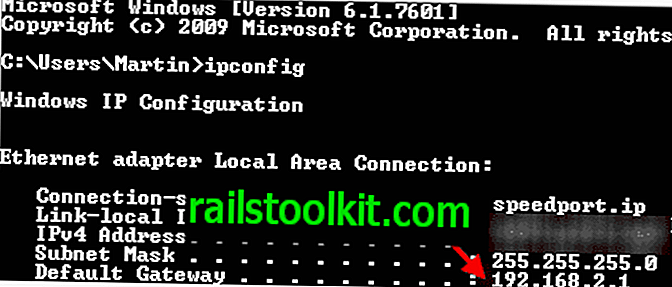Ovih dana postoji jedan komad mrežne opreme koji je postao puno češći: usmjerivač. Mnogi od njih zapravo imaju isti IP (Internet Protocol) broj, 192.168.1.1, i to iz zanimljivog razloga.
Svaka web stranica, usmjerivač i računalo imaju IP adresu. To je način na koji se računala jedinstveno identificiraju na mreži ili na Internetu.
Usmjerivač u kućnoj mreži obično ga dodijeli vašem računalu. Kako se osigura da IP adresa vašeg kućnog računala nije ista kao jedna na Internetu? Zapravo postoji popis brojeva rezerviranih za privatnu upotrebu (kućni, uredski, korporativni itd.). Nikad se ne koriste za javnu web stranicu. Iako su detalji o tome kako se koriste IP brojevi zamršeni, rasponi rezerviranih brojeva su ravno naprijed:
- 10.0.0.0 do 10.255.255.255
- 172.16.0.0 do 172.31.255.255
- 192.168.0.0 do 192.168.255.255
Primjetite kako posljednji odjeljak započinje s 192.168.0.0 i to uvelike podsjeća na adresu usmjerivača 192.168.1.1. Možda zvuči čudno, ali 192.168.0.0 se zapravo koristi za označavanje grupe računala. U redu je ako to izgleda čudno ili izgleda da nema smisla.
Važno je prepoznati da je odabrana 192.168.1.1, jer je nizak broj u ovom posebnom rasponu. IP broj vašeg računala, koji mu je dao usmjerivač, bit će sličan. To bi trebalo biti nešto poput 192.168.1.x (x je broj između 2 i 255).
Lijepa stvar ove konvencije je da ovaj broj možete zapamtiti za mnoge usmjerivače. Može raditi za svaki usmjerivač koji ste ikada posjedovali. Također bi trebao raditi s usmjerivačima obitelji i prijatelja. Ovo je korisno za konfiguriranje usmjerivača i mreža za snimanje problema.
Upotreba broja, 192.168.1.1, zapravo je jednostavan način konfiguriranja usmjerivača. Za većinu modernih kućnih usmjerivača možete je jednostavno unijeti u svoj preglednik. Stranica za konfiguraciju trebala bi se pojaviti. Kako će izgledati, promijenit će se od proizvođača do proizvođača.
Nekima će možda trebati korisničko ime i lozinka za usmjerivač da biste vidjeli bilo što, drugi će vam barem reći jeste li povezani na Internet ili ne. Ako se ne možete povezati s nekoliko različitih web lokacija, možda ćete ovdje moći provjeriti je li internetska veza prekinuta. (Jednom kad sam ga upisao i ništa se nije pojavilo: netko je isključio ruter.) Svakako pročitajte priručnik za usmjerivač prije promjene bilo koje postavke. Ipak se vjerojatno morate prijaviti da biste napravili stvarnu štetu.
Važna napomena : Ako vaš usmjerivač ne zahtijeva lozinku za uređivanje osnovnih postavki, imate ozbiljan sigurnosni problem. Obratite se svom davatelju internetskih usluga radi pomoći i upute o rješavanju tog problema. Ghacks ima vodič za osiguranje bežičnog usmjerivača koji biste trebali uzeti u obzir. Netko može vrlo lako promijeniti postavke na vašem usmjerivaču ako u njemu nema zaštite lozinke.
Da li svi usmjerivači koriste ovaj broj za identifikaciju? Ne. Neki će usmjerivači imati zadani broj. Ne postoji pravilo ili zakon koji kažu da to mora biti 192.168.1.1; to je samo konvencija. Ako pogledate dno usmjerivača ili njegov priručnik, obično ćete saznati koji je to broj. Obično je to broj 192.168.xx, ali su i 172.xxx ili 10.xxx mogućnosti. Bilo bi vrlo čudno da je to nešto drugo. IP broj na vašem računalu i dalje bi trebao biti sličan broju usmjerivača (broj prije prve decimalne točke mora biti isti). (Ponekad usmjerivači prikazuju nazive domena, poput speedport.ip koje interno rješavaju u IP, što znači da možete unijeti IP ili ime domene kako biste učitali konfiguraciju usmjerivača)
Neki drugi uobičajeni brojevi su 192.168.0.1 (npr. D-Link & Netgear) i 192.168.2.1 (prema 19216811.net). Iako se 192.168.1.1 često spominje kao konvencija Linksysa, koriste ga druge marke poput Speedtouch-a. Ako koristite usmjerivač od davatelja internetskih usluga, zapravo ga može napraviti Linksys. Cisco koristi 192.168.1.1 za neke svoje usmjerivače (poput onih za mala poduzeća), ali to nije iznenađenje jer posjeduju Linksys. Evo popisa još nekoliko primjera.
Jedan od najjednostavnijih načina za otkrivanje IP adrese usmjerivača je otvaranje naredbenog retka (pritiskom na Ctrl-R, kucanjem cmd, a zatim tipkom Enter) i u nju unesite naredbu ipconfig. Pronađite unos zadani prolaz koji je u većini slučajeva IP adresa vašeg usmjerivača.